BIOS(基本输入/输出系统)是被固化在计算机CMOS RAM芯片中的一组程序,为计算机提供最初的、最直接的硬件控制。正确设置BIOS可大大提高系统性能。
技嘉主板bios设置方法是什么,很多人很多时候都需要进入bios设置,对于电脑高手来说,这是一个非常简单的事了,闭着眼睛就能轻松搞定。但是对于电脑新手来说,这就相当复杂了。所以小编特地为电脑新手准备了技嘉主板bios设置教程,赶紧来瞧瞧吧。
我们将电脑进行开机,在开机的一瞬间并跳出技嘉的标志界面,立即不停的点按“Delete”键或者“F12”键,即可进入技嘉主板BIOS界面中。注意,大部分BIOS设置中用上下左右方向键进行移动,回车键确认选择,ESC键返回
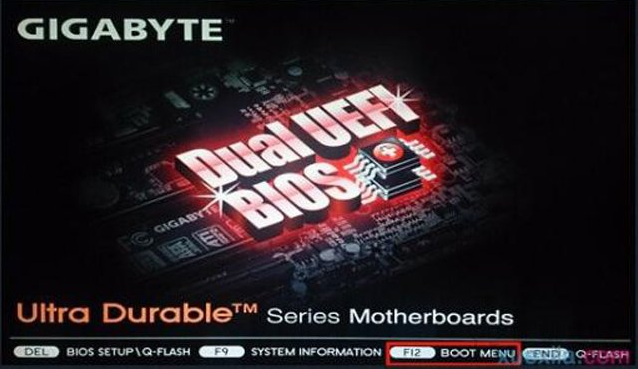
如图,进入技嘉主板BIOS设置中,其主要分为上部菜单栏、左侧操作栏、右侧提示栏等。右上角可以中文、英文切换,右下角可以查看到功能按键
1、主界面中显示了主机信息设置,下方我们还可以设置处理器、内存及电压相关参数。
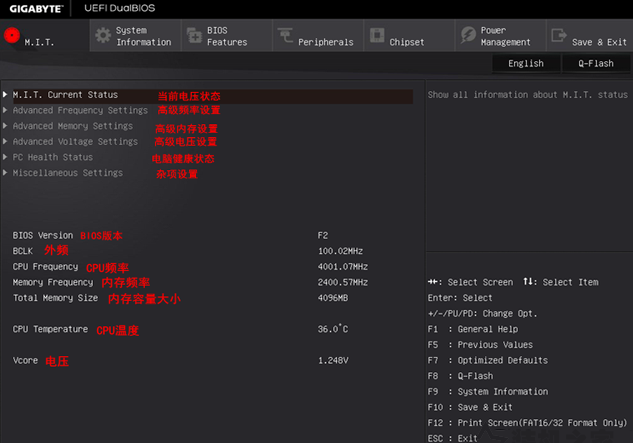
1)CPU参数设置
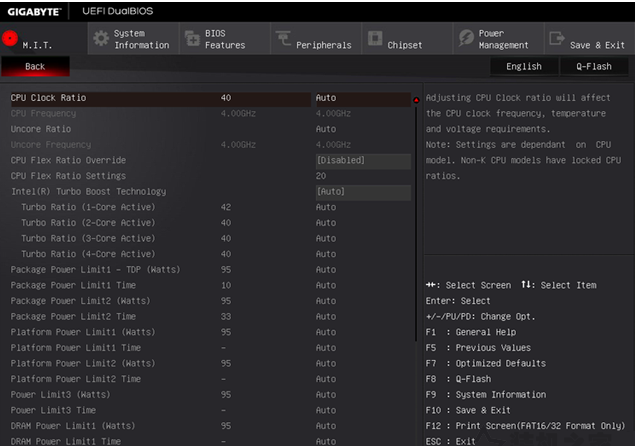
2)内存参数设置
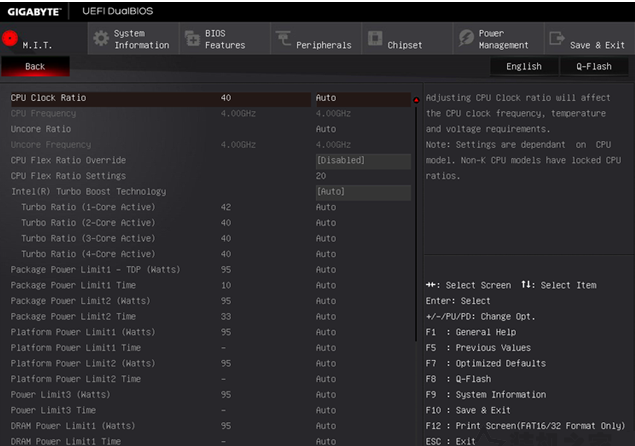
2、系统信息
我们在去“System information”的选项,这是系统信息界面,我们可以了解到主板型号、BIOS版本、系统语言及时间日期等信息,如下图所示。
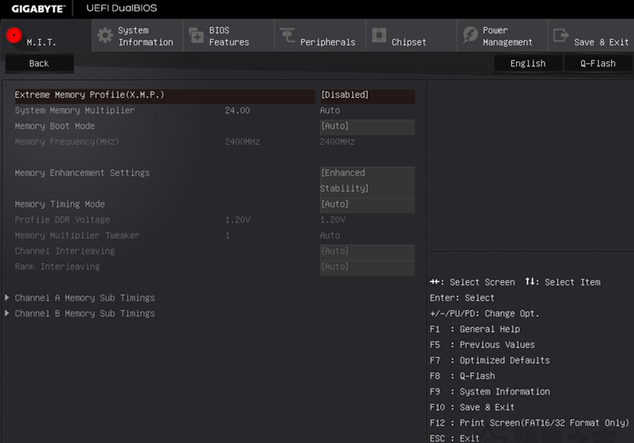
3、bios features,这是BIOS特色功能,我们可以在其中调整系统优先启动顺序,比如U盘启动,以及针对某些系统的特殊功能和安全选项等。
4、系统外设选项
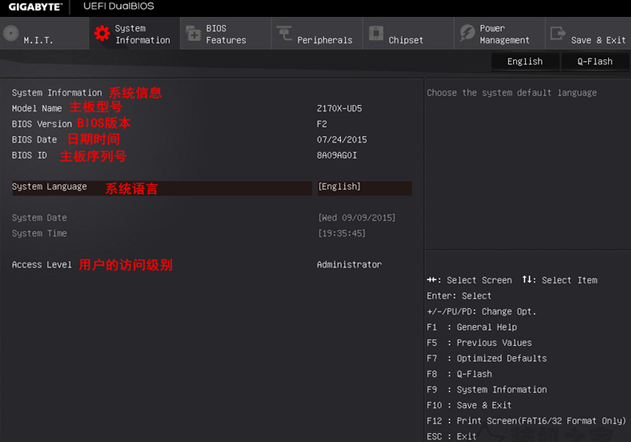
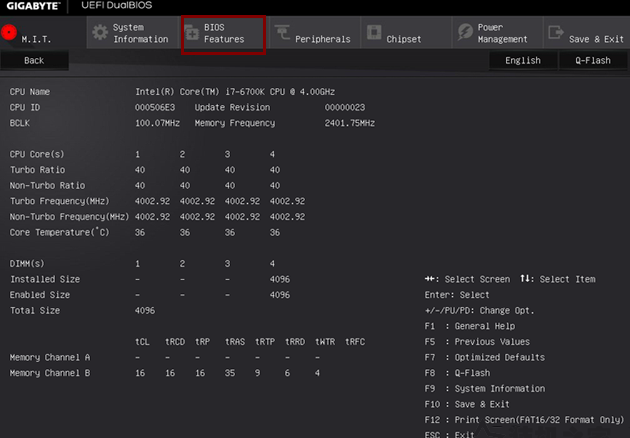
5、LED灯光模式
chipset是芯片选项,我们可以开启LED灯光模式,还可以对主板不同接口进行设置,例如显卡优先级、USB 3.0开关等。

6、芯片组功能设定
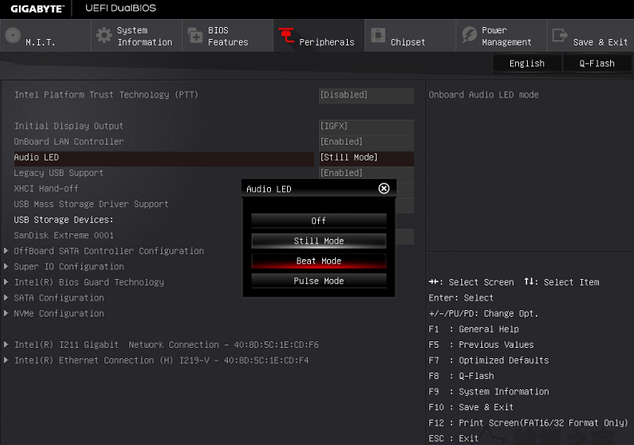
7、电源管理功能
Power management,是电源相关设置选项,我们可以在这里设置平台显示输出的优先级,设置一键唤醒等功能。此外,我们还可以设置定时开机功能,并提供了丰富的节能选项等。
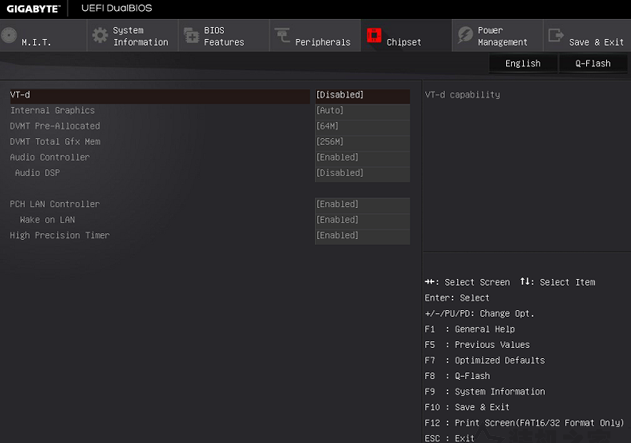
8、设置完成后我们按下F10即可保存BIOS设置。
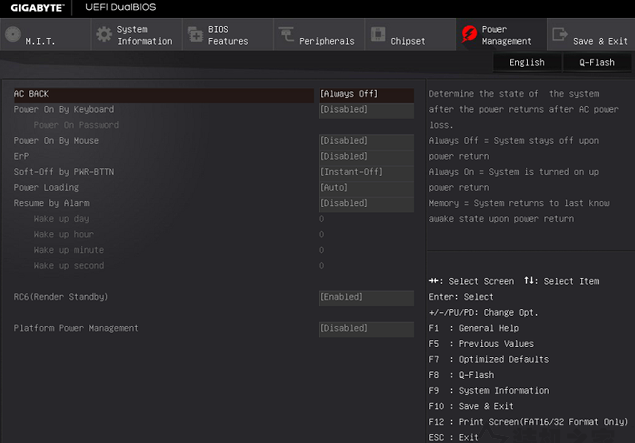
综上所述,这就是技嘉主板bios设置图解教程了,技嘉主板bios设置其实就这么简单,电脑新手要进入bios设置的时候,需要非常的认真,因为每一步都不能错,但你们不用那么担心,操作久了,自然会很简单,熟能生巧嘛!




